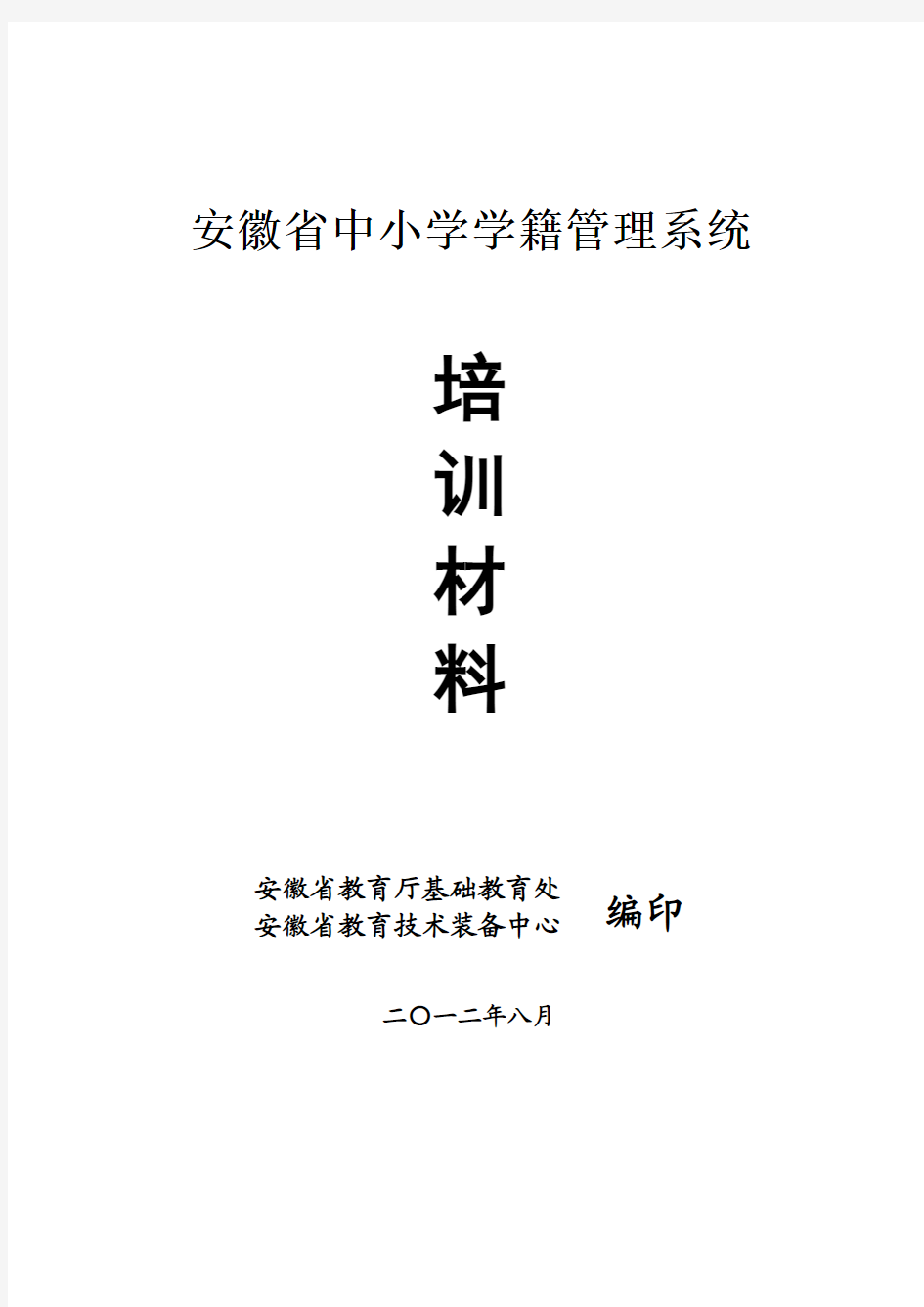
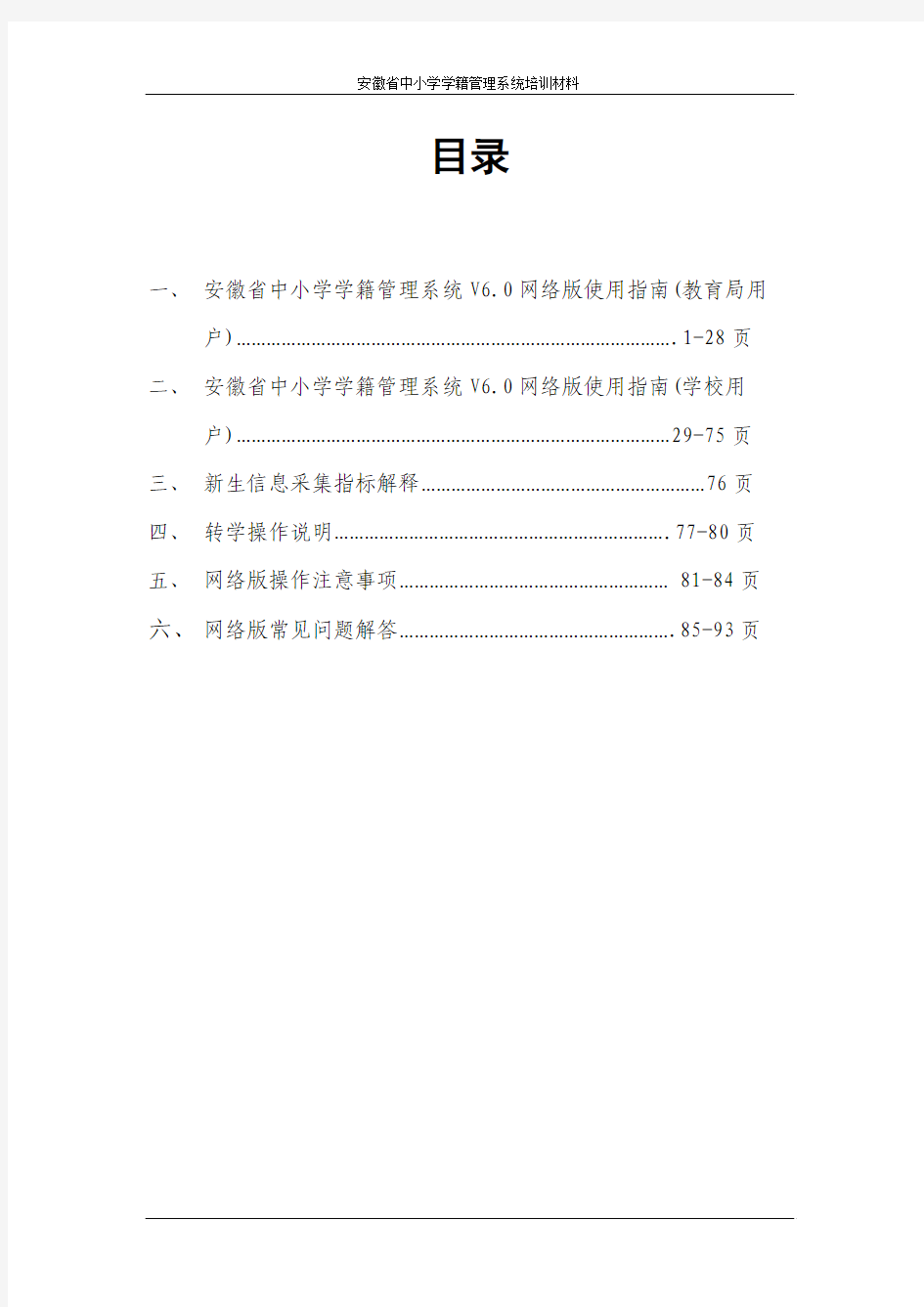
安徽省中小学学籍管理系统
培
训
材
料
安徽省教育厅基础教育处
编印安徽省教育技术装备中心
二〇一二年八月
目录
一、安徽省中小学学籍管理系统V6.0网络版使用指南(教育局用
户)…………………………………………………………………………….1-28页二、安徽省中小学学籍管理系统V6.0网络版使用指南(学校用
户)……………………………………………………………………………29-75页
三、新生信息采集指标解释…………………………………………………76页
四、转学操作说明………………………………………………………….77-80页
五、网络版操作注意事项……………………………………………… 81-84页
六、网络版常见问题解答……………………………………………….85-93页
安徽省中小学学籍管理系统
V6.0网络版
使用指南
(教育局用户)
安徽省教育厅基础教育处安徽省教育技术装备中心技术支持:安徽科大讯飞信息科技股份有限公司ANHUI USTC iFLYTEK CO.,LTD.
目录
1.登录和退出 (4)
1.1.登录 (4)
1.2.退出 (5)
2.学籍管理 (6)
2.1.添加学生 (6)
2.2.修改学生信息 (7)
2.3.删除学生 (7)
2.4.关闭学校 (8)
3.学籍审批 (8)
3.1.新生审批 (8)
3.2.毕业审批 (9)
4.变动审批 (9)
4.1.转入审批 (10)
4.2.转出审批 (10)
4.3.休学审批 (11)
4.4.复学审批 (12)
4.5.辍学审批 (12)
4.6.恢复学籍审批 (12)
4.7.取消学籍审批 (13)
4.8.留级审批 (13)
4.9.跳级审批 (14)
4.10.正常死亡审批 (14)
4.11.非正常死亡审批 (14)
5.信息查询 (15)
5.1.新生查询 (15)
5.2.学生信息查询 (15)
5.3.重复学籍查询 (16)
5.4.变动查询 (16)
5.5.学校综合情况查询 (16)
5.6.教育结果查询 (17)
5.7.高级查询 (17)
5.8.无照片查询 (18)
5.9.教育券查询 (19)
5.10.无身份证查询 (19)
6.教育统计 (20)
7.数据应用 (21)
7.1.中考报名 (21)
7.2.学业水平测试 (22)
7.3.综合素质评价 (22)
7.4.数据导出 (22)
7.5.照片导出 (23)
7.6.高中学生资助 (23)
7.7.待审核导出 (24)
7.8.划片招生(义务教育阶段) (24)
8.统计报表 (24)
9.系统配置 (25)
9.1.教育局信息维护 (25)
9.2.修改密码 (25)
10.常用操作 (26)
10.1.全选 (26)
10.2.排序 (26)
10.3.学生信息查看 (26)
10.4.转到 (27)
10.5.时间填写 (27)
11.技术支持信息 (27)
《安徽省中小学学籍管理系统网络版》是严格按照教育部颁发的《教育管理信息化标准》和《中小学学生学籍信息化管理基本信息规范》,依据中小学校在教育管理过程中的实际需求,进行设计开发的一套学籍管理应用软件。系统分为学校用户、教育局用户,教育局用户适用于县(区)教育局、市(地)教育局。
系统建设的总体目标为:构建覆盖全省的中小学学籍管理系统,实现全省中小学生学籍管理信息化、网络化,包括学生学籍变动的全程信息化管理,建立基础教育学生学籍数据库,实现全省范围内学生学籍信息的共享,全面掌握学生情况,实现对基础教育的有效监管。系统重点为中小学教育阶段学生管理服务,具备数据采集汇总、日常管理、信息查询、统计分析等功能,满足各级教育行政部门和基础教育阶段各级各类学校日常管理、科学决策、优化资源配置的需求。相关操作权限如下:
1.登录和退出
1.1.登录
打开浏览器工具,在地址栏输入学籍管理系统的网络版地址
http://220.178.35.85/SMS.UI/default.aspx后回车或点击转到,进入登录界面:
选择教育局用户,输入教育局的用户名和密码,输入验证码,点击登录。(用户名、密码将分发到各地教育局,请登录系统后第一时间修改密码!)
1.2.退出
进入系统页面后,点击页面左上角“退出”按钮;
如果进入功能菜单页面,则点击页面右上角的“退出”按钮。
弹出系统提示,点击确定,页面即返回到登录窗口。
或者浏览器右上角的图标,直接关闭浏览器,退出系统。
2.学籍管理
2.1.添加学生
教育局用户可以进行学生信息的添加,添加成功后,学生即进入就读班级。教育局在添加完学生信息后,学校再登录系统,即可看到新添加的学生,无需教育局审批。
单击“学籍管理”→“添加学生”图标,填写信息后,点击“保存”按钮,完成学生信息添加。输入框右侧标有*号的为必填项,输入框右侧有下拉箭头的,请选择下拉列表中的某一项。
2.2.修改学生信息
学校版在录入学生信息后,学生的一些关键信息即被锁定,无法进行修改。如果信息录入有误,需要通过教育局进行相应的信息修改。
单击“学籍管理”→“修改学生信息”图标,选择班级信息或者输入学生姓名,单击
按钮,在要修改的学生信息右侧单击“修改”,更改信息后,单击按钮,即完成修改。
2.3.删除学生
学校用户在录入学生信息后,所有学生信息不能删除。如果存在错误或者重复数据需要删除,必须由教育局用户进行操作。
单击“学籍管理”→“删除学生”图标,选择班级信息或者输入学生姓名,单击
按钮,在要修改的学生信息右侧单击“删除”,系统提示“是否确定删除”,单击“是”,删除成功。
2.4.关闭学校
“关闭学校”功能,可以对已无正常在校学生的学校进行关闭。单击“学籍管理”→“关闭学校”图标,在需要关闭的学校信息右侧单击“关闭”,系统提示“您确定要关闭该学校吗”,单击“是”,即关闭该学校。
3.学籍审批
3.1.新生审批
新生审批是指学校在录入起始年级学生后,向教育局提交新生审批,待教育局用户完成审批后,学生才能正常进入班级。
单击“学籍审批”→“新生审批”图标,单击学校信息右侧的“审批”。勾选要审批的
学生,选择审批结果、时间,填写审批人、审批意见,单击按钮,系统提示“本次审批**人数”,点击“确定”,完成新手审批。
3.2.毕业审批
毕业审批是指学校在进行毕业操作后,向教育局提交毕业学生审批,待教育局用户完成本学年毕业学生的审批后,学生即可完成毕业。(注:义务教育阶段毕业不需要教育局审批,学校在进行毕业操作后,学生即完成毕业,只有高中毕业需要教育局进行审批操作!)单击“学籍审批”→“毕业审批”图标,单击学校信息右侧的“审批”。勾选所要审批的学生,选择“审批结果、时间,填写审批人、审批意见“,单击按钮,系统提示”本次审批**人数”,点击“确定”,即完成毕业审批。
4.变动审批
变动审批是指学校在完成学生的转学、休学、复学等变动操作后,提交教育局审批。只有教育局用户完成审批后,变动才能生效。
登录系统首页后,如果当前有待审批的变动任务,系统会有气泡提示,可点击气泡中文字或者审批任务列表中的数字,链接到审批页面。此页面默认展现所有的变动,点击审批单右侧的“审批”字样进行审批。
4.1.转入审批
转入审批主要针对跨市、跨省、跨国转入的学生,学校在进行完转入操作后,提交教育局审批。教育局用户完成转入审批后,学生即完成转入。(区内转学的学生由转入校进行转学操作,教育局进行“转入审批”即可,不需要对转出校再进行转出审批)
单击“变动审批”→“转入审批”图标,单击按钮,可以根据学校名称进行查询(如果都不选择则表示全部)。在审批单右侧单击“审批”,勾选要审批的学生,填写审
批结果、时间、审批人、审批时间信息,单击按钮。如果审批结果选择“审批不通过”,学校可以修改后重新提交。
4.2.转出审批
转出审批是指学校操作学生转出变动后,提交教育局审批。待教育局用户审批后,即完成学生成转出变动。(区内学生转出审批完成后,学籍即进行转入校)
单击“转出审批”图标,单击按钮,可以根据学校名称进行查询(如果都不选择则表示全部)。在审批单右侧单击“审批”,勾选要审批的学生,填写审批结果、时间、审批人、审批时间信息,单击按钮,即完成转出审批。如果审批结果选择“审批不通过”,学校可以修改后重新提交。
4.3.休学审批
单击“变动审批”→“休学审批”图标,通过选择学校名称查询(如果都不选择则表示全部),单击按钮,在审批单右侧单击“审批”。
进入审批界面,勾选要审批的学生信息(可单击“查看”,查看具体变动信息),选择审批结果,填写审批时间、审批人、审批意见后,单击按钮,即完成对学生休学的审批。如审批结果选择“审批不通过”,页面可以选择将该生或者处理。
4.4.复学审批
单击“变动审批”→“复学审批”图标,单击按钮,可以根据学校名称进行查询。在审批单右侧单击“审批”,勾选要审批的学生,填写审批结果、时间、审批人、审批时间信息,单击按钮,即完成复学审批。如果审批结果选择“审批不通过”,可以对该学生进行“归档”和“打回”操作。
4.5.辍学审批
单击“变动审批”→“辍学审批”图标,单击按钮,可以根据学校名称进行查询。在审批单右侧单击“审批”,勾选要审批的学生,填写审批结果、时间、审批人、审批时间信息,单击按钮,即完成辍学审批。如果审批结果选择“审批不通过”,可以对该学生进行“归档”和“打回”操作。
4.6.恢复学籍审批
单击“变动审批”→“恢复学籍审批”图标,单击按钮,可以根据学校名称进行查询。在审批单右侧单击“审批”,勾选要审批的学生,填写审批结果、时间、审批人、
审批时间信息,单击按钮,即完成恢复学籍审批。如果审批结果选择“审批不通过”,可以对该学生进行“归档”和“打回”操作。
4.7.取消学籍审批
单击“变动审批”→“取消学籍审批”图标,可以根据学校名称进行查询,单击
按钮,进入审批界面,勾选要审批操作的学生信息(可单击“查看”,查看具体变动信息),选择审批结果,填写审批时间、审批人、审批意见后,单击按钮,即完成取消学籍审批。如审批结果选择“审批不通过”,页面可以选择将该生或者处理。
4.8.留级审批
单击“变动审批”→“留级审批”图标,单击按钮,可以根据学校名称进行查询。在审批单右侧单击“审批”,勾选要审批的学生,填写审批结果、时间、审批人、审批时间信息,单击按钮,即完成留级审批。如果审批结果选择“审批不通过”,可以对该学生进行“归档”和“打回”操作。
4.9.跳级审批
单击“变动审批”→“跳级审批”图标,单击按钮,可以根据学校名称进行查询。在审批单右侧单击“审批”,勾选要审批的学生,填写审批结果、时间、审批人、审批时间信息,单击按钮,即完成跳级审批。如果审批结果选择“审批不通过”,可以对该学生进行“归档”和“打回”操作。
4.10.正常死亡审批
单击“变动审批”→“正常死亡审批”图标,单击按钮,可以根据学校名称进行查询。在审批单右侧单击“审批”,勾选要审批的学生,填写审批结果、时间、审批人、审批时间信息,单击按钮,即完成正常死亡审批。如果审批结果选择“审批不通过”,可以对该学生进行“归档”和“打回”操作。
4.11.非正常死亡审批
单击“变动审批”→“非正常死亡审批”图标,单击按钮,可以根据学校名称进行查询。在审批单右侧单击“审批”,勾选要审批的学生,填写审批结果、时间、审批
人、审批时间信息,单击按钮,即完成非正常死亡审批。如果审批结果选择“审批不通过”,可以对该学生进行“归档”和“打回”操作。
5.信息查询
5.1.新生查询
单击“信息查询”→“新生查询”图标,通过选择“类别、学校、审批结果、姓名”,单击按钮,对新生信息进行查询。点击“导出Excel”按钮,即可以导出新生的学生信息。
5.2.学生信息查询
单击“信息查询”→“学生信息查询”,通过选择“类别、班级或者输入姓名”,单击
按钮,对在籍学生信息进行查询。点击“导出Excel”按钮,即可以导出在籍学生的学生信息。
5.3.重复学籍查询
单击“信息查询”→“重复学籍查询”, 可以根据学校类别、学校,勾选“同学籍号”、“同地区学号”、“同身份证号”、“同姓名”,单击按钮,进行重复学籍信息查询。点击“导出Excel”按钮,即可以导出重复学籍的学生信息。
5.4.变动查询
单击“信息查询”→“变动查询”图标,选择“学校信息、变动学年、变动类型、审批结果、输入姓名”,单击按钮,对变动信息进行查询。点击“导出Excel”按钮,即可以导出变动的学生信息。
5.5.学校综合情况查询
单击“信息查询”→“学校综合情况查询”,选择学校名称,单击按钮。系统会显示各个学校的学生总数、男女生数、留守儿童、流动人口、外地人口、学区外及农民工子女统计结果。点击“导出Excel”按钮,即可以导出学校综合情况的统计信息。
5.6.教育结果查询
单击“信息查询”→“教育结果查询”图标,选择“学校信息、毕业学年、教育结果、审批结果,输入学生姓名”,单击按钮,可显示已经毕业的学生信息。点击“导出Excel”按钮,即可以导出学校的毕业生信息。
5.7.高级查询
高级查询可以根据自己需要的查询条件,进行提交组合,或者选择某一项进行查询。例如要查询姓名为“李四”,并且性别为“男”的学生,那么勾选“姓名”和性别,输入条件,再单击按钮,即可查到该生的详细信息。教育局的高级查询可以按照姓名、学籍号、地区学号、身份证号、父亲姓名、母亲姓名、家庭住址、性别、民族、流动人口、留守儿童、本地学生、监护人、血型、家庭状况、学生类别进行查询。
关于高级查询中学生状态的解释:
5.8.无照片查询